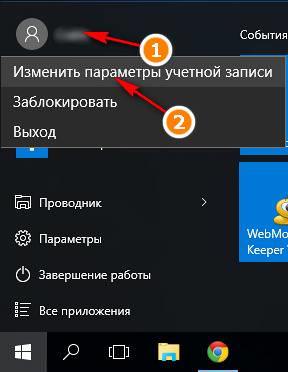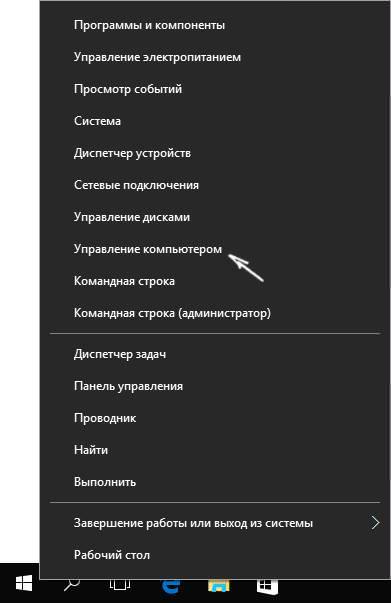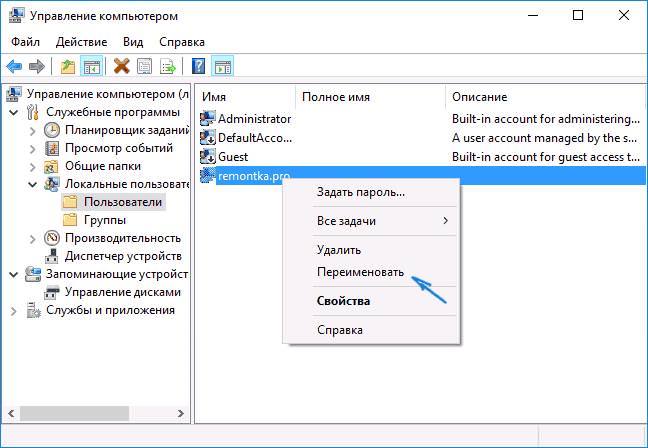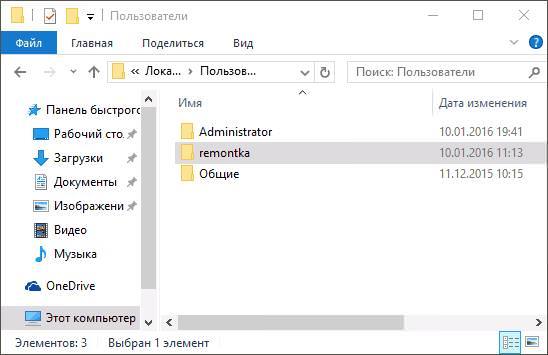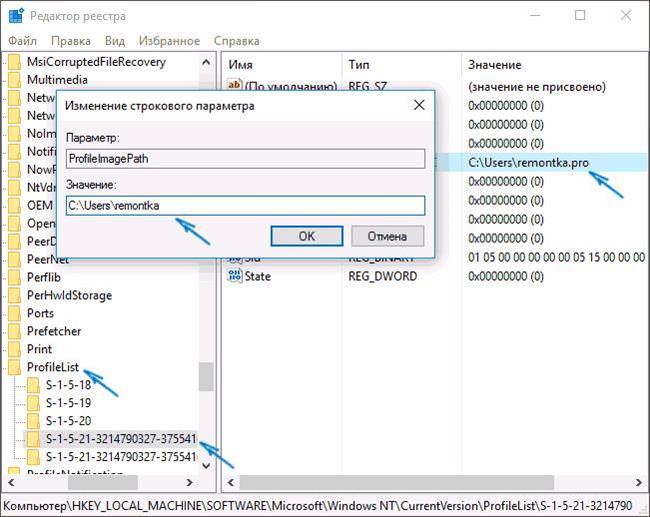Зміна імені папки в Windows 10
Процедура перейменування в різних версіях Windows 10 ідентична. Щоб змінити назву папки необхідно виконати схожі з попередніми пунктами дії.
Для початку створюємо ще одну запис, що володіє правами адміністратор, інакше система не дозволити нам перейменувати поточну папку.
Найпростіший варіант – це включити приховану учетку. В цьому випадку не буде потрібно створення нової закладки. Використовуємо команду net user Адміністратор /active:yes в консоль запущену від імені Адміністратора. Натискаємо Enter. Якщо команда не розпізнана, то слід ввести Administrator.
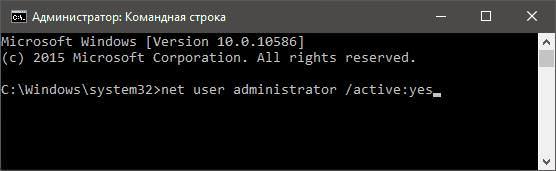
Завершуємо сеанс, під яким працюємо і входимо в систему під новою учеткой.
Тепер виконуємо наступні дії:
- Запускаємо Управління комп’ютером, для чого натискаємо на пуску правою кнопкою миші, щоб викликати контекстне меню.

- Відкриваємо директорію Локальні користувачі – користувачі. У вікні праворуч шукаємо запис, який потрібно перейменувати, клікаєм ПКМ і вибираємо потрібні пункт. Задаємо нове ім’я і сохраняемся.

- По шляху C:\Users змінюємо назву папки.

- Викликаємо командний інтерпретатор натисканням Win і R. Потім у вікні Виконати використовуємо команду regedit.
- Коли відриється редактор реєстру переходимо до наступної директорії: HKEY_LOCAL_MACHINE- SOFTWARE-Microsoft-Windows NT-CurrentVersion-ProfileList. Там вибираємо папку, яка буде ідентична необхідному користувачеві.

- Потрібно виправити параметр ProfileImagePath, для чого достатньо клікнути на ньому два рази.Тепер вводимо нове розташування папки.
- Тепер можна відключити Адміністраторську учетку. Для цього потрібно в командному рядку використовувати команду net user Адміністратор /active:no.